Punti chiave
Windows 8 indicizza scrupolosamente le vostre e-mail, fino all’ultima parola, ma non è in grado di indicizzare le vostre foto: non sa distinguere tra l’immagine del vostro gatto e quella di una festa in ufficio. Se volete trovare un immagine in Windows 8, ecco quattro suggerimenti che renderanno il compito più semplice.
Come trovare facilmente un’immagine in Windows 8
Taggare le foto
Quando si connette la fotocamera al PC, Windows 8 dà la possibilità di copiare direttamente le foto sul computer. Prima di copiarle, però, chiede di inserire dei tag: questa è l’occasione giusta per individuare poche parole che descrivano la sessione di foto. Windows 8 è in grado di indicizzare queste parole come singoli tag, in questo modo trovare un’immagine in Windows 8 sarà più facile andando a richiamare i tag in un secondo momento.
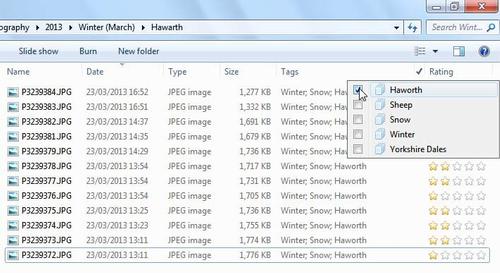
Archiviare le sessioni fotografiche in cartelle separate.
Quando si importa una nuova sessione di foto, il programma di importazione di Windows 8 crea automaticamente una nuova cartella, chiamandola con la data corrente e con il tag che si è scelto. Se, però, si utilizza un altro programma, occorre assicurarsi di creare una nuova cartella per ogni sessione di foto, nominandola con una breve descrizione: ad esempio, “passeggiata con il cane”, “kite surfing”, “caccia ai tartufi”. Windows 8, infatti, è in grado di indicizzare i nomi delle cartelle.
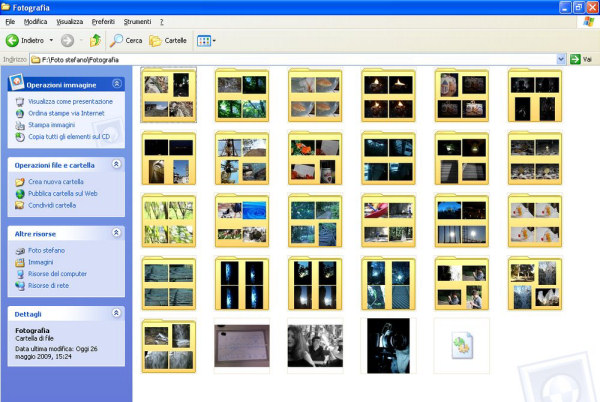
Ordinare per data
Vi è mai capitato di imbattervi in una cartella con un’incredibile accozzaglia disordinata di foto? Ecco un piccolo stratagemma per rimettere tutto in ordine: è sufficiente cliccare sul tab “Visualizza” (a lato) e scegliere “Icone Grandi”; le foto si trasformano in anteprime identificabili. Dal menù “Visualizza”, scegliere “Ordina per” e selezionare “Data”. Ciò permette di ordinare le foto in base alla data in cui sono state scattate, trasformando il caos in organizzazione.
Rinominare le foto: il modo più semplice per trovare facilmente un’immagine in Windows 8
Invece di lasciare alle foto che avete scattato in Tunisia il nome attribuito automaticamente dalla fotocamera (ad esempio, DSC_2421, DSC_2422), meglio dare loro dei nomi più significativi. È sufficiente selezionare tutti i file contenuti nella cartella cliccando il tab “Home” e scegliendo “Seleziona Tutto”. Quindi, con il tasto destro del mouse, cliccare sulla prima immagine, scegliere “Rinomina” e digitare “Tunisia”. Windows rinominerà automaticamente tutte le foto Tunisia, Tunisia (2), Tunisia (3), e così via. In caso di errore basta premere Ctrl+Z per annullare l’operazione.
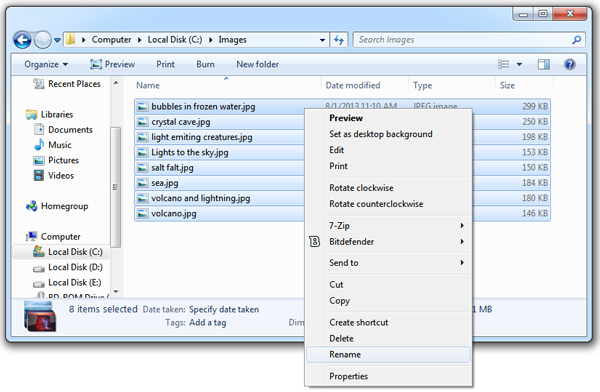
Seguire queste semplici regole vi aiuterà a far sì che la vostra collezione di foto non si trasformi in una “giungla” di file, riuscendo così a facilitare il compito di trovare un immagine in Windows 8.